2.3 Mapa conceptual sobre OAs
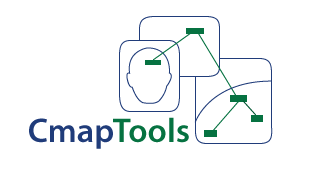

Objetivo: Con esta actividad obtendrás una visión integral sobre los Objetos de Aprendizaje (OAs) en la que se reconozcan su utilidad e importancia, así como algunas posibilidades para su aplicación práctica.
Introducción:
Ahora que conoces los conceptos clave de los Objetos de Aprendizaje (OAs) y que conoces una propuesta didáctica para su creación fundamentada en tres dimensiones - que abordan aspectos tecnológicos, de organización y didáctica - es momento de que vincules todos estos conocimientos y reconozcas su relación.
Esto con el propósito de que, llegado el momento, tengas claras todas estas nociones y logres incorporar los OAs a tus prácticas docentes como tutor virtual bajo un rigor no sólo técnico, sino también metodológico.
 |
¡Para saber más! Si quieres aprender a elaborar actividades interactivas, propias de los OAs, las siguientes herramientas pueden resultarte útiles en un futuro:
|
Descripción:
Esta actividad es individual.
1. Crea una cuenta en Cmap Cloud, la versión en la nube del software CmapTools.
- Qué son los OAs.
- Cuáles son sus características y sus componentes (internos y externos).
- Para qué sirven y por qué son importantes para llevar a cabo la labor del tutor.
- Qué modelo didáctico sugiere adoptar la Universidad de Medellín, Colombia para la creación de OAs y en qué consiste.
- Cuál es el proceso de elaboración (ciclo) de los OAs, desde su diseño/producción, hasta su almacenamiento y presentación.
Cmap Cloud es una poderosa herramienta gratuita que permite elaborar mapas conceptuales con gran facilidad. Los siguientes videos tutoriales te serán de utilidad para aprender a usarla:
- Tutorial para construir un mapa conceptual con Cmap Cloud
- Aspectos generales de Cmap Cloud
- Cómo agregar recursos a Cmap Cloud
3. Verifica la rúbrica, disponible al final de la descripción de esta actividad, para que conozcas los criterios de evaluación que se emplearán.
4. Una vez que esté listo tu mapa conceptual, desde Cmap Cloud guarda los cambios y haz click en la secuencia Actions->Open in Cmap Viewer. Con ello se abrirá una nueva ventana en tu navegador; copia la respectiva dirección URL.
5. Enseguida, desde esta actividad, haz click en el botón "Agregar entrega". Pega la URL en el editor de texto y al terminar haz click en el botón "Guardar cambios".